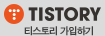[Backend study] - [docker study] 오라클 로드밸런서 <--> nginx <--> deno server
이전에 오라클 클라우드에서 로드 밸런서에서 deno 웹 서버까지 연결 테스트 했다. mongo를 docker 켄테이너로 설치하고 deno 서버에서 mongo 서버로 connect까지 해 본다.
50GB volume을 /mnt/djkim 에 마운트했다.
이미 오라클 vm에 자체 block volume을 붙여놓았다. 50GB 용량을 가지고 있고, 이것은 어떤 VM에도 attach될 수 있다. 나중에 vm이 업그레이드 될 경우에도 block volume을 붙이면 데이타 그대로 유지된다. 현재는 mongo db의 저장소로 사용할 예정이다.
자세한 내용은 https://thekoguryo.github.io/oci/chapter03/6/3/ 를 참고했다.
[연결할 명령어는 오래클 클라우드 vm의 볼륨 페이지의 ... 버튼에 있음]
[opc@instance-20221029-2034 ~]$ sudo iscsiadm -m node -o new -T iqn.2015-12.com.oracleiaas:46c16679-d0e5-4258-bb65-24260665245e -p 169.254.2.2:3260
New iSCSI node [tcp:[hw=,ip=,net_if=,iscsi_if=default] 169.254.2.2,3260,-1 iqn.2015-12.com.oracleiaas:46c16679-d0e5-4258-bb65-24260665245e] added
[opc@instance-20221029-2034 ~]$ sudo iscsiadm -m node -o update -T iqn.2015-12.com.oracleiaas:46c16679-d0e5-4258-bb65-24260665245e -n node.startup -v automatic
[opc@instance-20221029-2034 ~]$ sudo iscsiadm -m node -T iqn.2015-12.com.oracleiaas:46c16679-d0e5-4258-bb65-24260665245e -p 169.254.2.2:3260 -l
Logging in to [iface: default, target: iqn.2015-12.com.oracleiaas:46c16679-d0e5-4258-bb65-24260665245e, portal: 169.254.2.2,3260]
Login to [iface: default, target: iqn.2015-12.com.oracleiaas:46c16679-d0e5-4258-bb65-24260665245e, portal: 169.254.2.2,3260] successful.
[Disk /dev/sdb: 50 GiB, 확인]
[opc@instance-20221029-2034 ~]$ sudo fdisk -l
Disk /dev/sda: 46.6 GiB, 50010783744 bytes, 97677312 sectors
Units: sectors of 1 * 512 = 512 bytes
Sector size (logical/physical): 512 bytes / 4096 bytes
I/O size (minimum/optimal): 4096 bytes / 1048576 bytes
Disklabel type: gpt
Disk identifier: 347FC70E-7421-4C2C-82F1-CCEF19B84F66
Device Start End Sectors Size Type
/dev/sda1 2048 206847 204800 100M EFI System
/dev/sda2 206848 2303999 2097152 1G Linux filesystem
/dev/sda3 2304000 97675263 95371264 45.5G Linux LVM
Disk /dev/mapper/ocivolume-root: 35.5 GiB, 38088474624 bytes, 74391552 sectors
Units: sectors of 1 * 512 = 512 bytes
Sector size (logical/physical): 512 bytes / 4096 bytes
I/O size (minimum/optimal): 4096 bytes / 1048576 bytes
Disk /dev/mapper/ocivolume-oled: 10 GiB, 10737418240 bytes, 20971520 sectors
Units: sectors of 1 * 512 = 512 bytes
Sector size (logical/physical): 512 bytes / 4096 bytes
I/O size (minimum/optimal): 4096 bytes / 1048576 bytes
Disk /dev/sdb: 50 GiB, 53687091200 bytes, 104857600 sectors
Units: sectors of 1 * 512 = 512 bytes
Sector size (logical/physical): 512 bytes / 4096 bytes
I/O size (minimum/optimal): 4096 bytes / 1048576 bytes
[디스크 포맷할 파일포맷 확인]
[opc@instance-20221029-2034 ~]$ lsblk -f
NAME FSTYPE LABEL UUID MOUNTPOINT
sda
|-sda1 vfat 3A04-27E1 /boot/efi
|-sda2 xfs 92f46bb4-0609-4149-8155-521cb271344d /boot
`-sda3 LVM2_member eu3JyT-prH1-YQe4-5zOP-LDd1-fcTk-8XGRod
|-ocivolume-root xfs a2c46b56-da9f-4829-be87-1d87b18c8aeb /
`-ocivolume-oled xfs f9d1a191-470c-4bb2-ad65-58f895357a5d /var/oled
sdb
[포맷]
[opc@instance-20221029-2034 ~]$ sudo mkfs -t xfs /dev/sdb
meta-data=/dev/sdb isize=512 agcount=4, agsize=3276800 blks
= sectsz=4096 attr=2, projid32bit=1
= crc=1 finobt=1, sparse=1, rmapbt=0
= reflink=1
data = bsize=4096 blocks=13107200, imaxpct=25
= sunit=0 swidth=0 blks
naming =version 2 bsize=4096 ascii-ci=0, ftype=1
log =internal log bsize=4096 blocks=25600, version=2
= sectsz=4096 sunit=1 blks, lazy-count=1
realtime =none extsz=4096 blocks=0, rtextents=0
[포맷 확인]
[opc@instance-20221029-2034 ~]$ lsblk -f
NAME FSTYPE LABEL UUID MOUNTPOINT
sda
|-sda1 vfat 3A04-27E1 /boot/efi
|-sda2 xfs 92f46bb4-0609-4149-8155-521cb271344d /boot
`-sda3 LVM2_member eu3JyT-prH1-YQe4-5zOP-LDd1-fcTk-8XGRod
|-ocivolume-root xfs a2c46b56-da9f-4829-be87-1d87b18c8aeb /
`-ocivolume-oled xfs f9d1a191-470c-4bb2-ad65-58f895357a5d /var/oled
sdb xfs 4a4f9fdc-1111-43ed-90a6-edc3d552aa08
[마운트할 디렉토리 생성]
[opc@instance-20221029-2034 ~]$ sudo mkdir /mnt/djkim
[/etc/fstab에 마지막 한 줄 추가]
opc@instance-20221029-2034 ~]$ sudo vi /etc/fstab
/dev/oracleoci/oraclevdb /mnt/djkim xfs defaults,_netdev,nofail 0 2
[마운트하기]
[opc@instance-20221029-2034 ~]$ sudo mount -a
[디렉토리 확인]
[opc@instance-20221029-2034 djkim]$ ls -al /mnt/djkim
total 0
drwxr-xr-x. 2 root root 6 Nov 17 15:08 .
drwxr-xr-x. 3 root root 19 Nov 17 15:14 ..
mongo 서버 구동
mongo/docker-compose.yml
version: '3.1'
services:
mongo:
image: mongo:6.0.2
restart: always
environment:
MONGO_INITDB_ROOT_USERNAME: root
MONGO_INITDB_ROOT_PASSWORD: example
volumes:
- /mnt/djkim/mongo-storage:/data/db
- ./:/app
working_dir: /app
hostname: mongo-host
ports:
- 27017:27017
networks:
- backend
networks:
backend:
driver: bridge
external: true내가 붙인 50GB에 /mnt/djkim/mongo-storage에 mongo 서버 데이타 디렉토리로 지정한다. 호스트 이름은 mongo-host 로 지정한다. 현재 디렉토리도 /app 으로 연결한다.
실행과 확인
[opc@instance-20221029-2034 mongo]$ docker-compose up -d
Recreating mongo_mongo_1 ... done
[opc@instance-20221029-2034 mongo]$ sudo docker ps
CONTAINER ID IMAGE COMMAND CREATED STATUS PORTS NAMES
eccd20973e1f mongo:6.0.2 "docker-entrypoint.s…" 10 seconds ago Up 6 seconds 0.0.0.0:27017->27017/tcp, :::27017->27017/tcp mongo_mongo_1
c9a0b542887a nginx:1.21.6 "/docker-entrypoint.…" 2 days ago Up 2 days 0.0.0.0:80->80/tcp, :::80->80/tcp nginx_nginx_1
42b92c017ed8 denoland/deno:1.28.0 "/tini -- docker-ent…" 2 days ago Up 2 days 0.0.0.0:8080->8080/tcp, :::8080->8080/tcp deno_service_deno_1
[opc@instance-20221029-2034 mongo]$ sudo docker exec -it mongo_mongo_1 bash
root@mongo-host:/app# pwd
/app
deno 서버에서 Mongo 연결
이전 포스트의 deno_service/app.ts 수정.. 딱히 하는 일은 없고 db 서버에 연결만 해본다.
import { serve } from "https://deno.land/std@0.164.0/http/server.ts";
import { Bson, MongoClient } from "https://deno.land/x/mongo/mod.ts"
class MyMongoClient {
dbName: string
url: string
client: MongoClient
constructor(dbName: string, url: string) {
this.dbName = dbName;
this.url = url;
this.client = {} as MongoClient;
}
async connect() {
console.log("mongodb connecting ...")
const client = new MongoClient();
await client.connect(this.url);
this.client = client;
console.log("mongodb connected OK")
}
getDatabase() {
return this.client.database(this.dbName);
}
}
export const mongoClient = new MyMongoClient("test-db", "mongodb://root:example@mongo-host:27017")
await mongoClient.connect()
const port = 8080;
const handler = (request: Request): Response => {
const body = `Your user-agent is:\n\n${
request.headers.get("user-agent") ?? "Unknown"
}`;
return new Response(body, { status: 200 });
};
console.log(`HTTP webserver running. Access it at: http://localhost:8080/`);
await serve(handler, { port });실행 확인
[opc@instance-20221029-2034 deno_service]$ docker-compose up -d
Starting deno_service_deno_1 ... done
[opc@instance-20221029-2034 deno_service]$ sudo docker ps
CONTAINER ID IMAGE COMMAND CREATED STATUS PORTS NAMES
eccd20973e1f mongo:6.0.2 "docker-entrypoint.s…" 19 minutes ago Up 18 minutes 0.0.0.0:27017->27017/tcp, :::27017->27017/tcp mongo_mongo_1
c9a0b542887a nginx:1.21.6 "/docker-entrypoint.…" 2 days ago Up 2 days 0.0.0.0:80->80/tcp, :::80->80/tcp nginx_nginx_1
42b92c017ed8 denoland/deno:1.28.0 "/tini -- docker-ent…" 2 days ago Up 12 seconds 0.0.0.0:8080->8080/tcp, :::8080->8080/tcp deno_service_deno_1
[opc@instance-20221029-2034 deno_service]$ sudo docker logs --tail 10 deno_service_deno_1
Download https://deno.land/x/web_bson@v0.2.5/src/validate_utf8.ts
Download https://deno.land/x/web_bson@v0.2.5/src/float_parser.ts
Download https://deno.land/x/mongo@v0.31.1/src/utils/saslprep/deps.ts
Download https://deno.land/x/mongo@v0.31.1/src/utils/saslprep/load_code_points.ts
Download https://deno.land/x/mongo@v0.31.1/src/utils/saslprep/sparse_bitfield.ts
Download https://deno.land/x/mongo@v0.31.1/src/utils/saslprep/memory_pager.ts
mongodb connecting ...
mongodb connected OK
HTTP webserver running. Access it at: http://localhost:8080/
Listening on http://localhost:8080/mongodb connected OK가 찍힌걸로 봐서 연결까지 된 듯 하다.
mongodb://root:example@mongo-host:27017 로 연결은 된 듯 하지만 실제로 읽기나 쓰기를 하면 auth 에러가 날 것이다. test-db에 권한이 없다고 나올 텐데 권한을 추가하자.. https://dajkim76.tistory.com/560 참고
[opc@instance-20221029-2034 deno_service]$ docker ps
CONTAINER ID IMAGE COMMAND CREATED STATUS PORTS NAMES
eccd20973e1f mongo:6.0.2 "docker-entrypoint.s…" 46 minutes ago Up 46 minutes 0.0.0.0:27017->27017/tcp, :::27017->27017/tcp mongo_mongo_1
c9a0b542887a nginx:1.21.6 "/docker-entrypoint.…" 2 days ago Up 2 days 0.0.0.0:80->80/tcp, :::80->80/tcp nginx_nginx_1
42b92c017ed8 denoland/deno:1.28.0 "/tini -- docker-ent…" 2 days ago Up 27 minutes 0.0.0.0:8080->8080/tcp, :::8080->8080/tcp deno_service_deno_1
[opc@instance-20221029-2034 deno_service]$ docker exec -it mongo_mongo_1 bash
root@mongo-host:/app# mongosh -u root -p example
Current Mongosh Log ID: 63765dee3755cc7187c2c247
Connecting to: mongodb://<credentials>@127.0.0.1:27017/?directConnection=true&serverSelectionTimeoutMS=2000&appName=mongosh+1.6.0
Using MongoDB: 6.0.2
Using Mongosh: 1.6.0
For mongosh info see: https://docs.mongodb.com/mongodb-shell/
------
The server generated these startup warnings when booting
2022-11-17T15:25:14.257+00:00: /sys/kernel/mm/transparent_hugepage/enabled is 'always'. We suggest setting it to 'never'
2022-11-17T15:25:14.257+00:00: vm.max_map_count is too low
------
------
Enable MongoDB's free cloud-based monitoring service, which will then receive and display
metrics about your deployment (disk utilization, CPU, operation statistics, etc).
The monitoring data will be available on a MongoDB website with a unique URL accessible to you
and anyone you share the URL with. MongoDB may use this information to make product
improvements and to suggest MongoDB products and deployment options to you.
To enable free monitoring, run the following command: db.enableFreeMonitoring()
To permanently disable this reminder, run the following command: db.disableFreeMonitoring()
------
test> use test-db
switched to db test-db
test-db> db.createUser( { user: "testuser", pwd: "testpwd", roles: [ { role: "readWrite", db: "test-db" }, ] } )
{ ok: 1 }
test-db>이제 mongodb://testuser:testpwd@mongo-host:27017 로 다시 연결을 만들고 read/write를 해보면 문제 없다. 테스트 해보지는 않았지만 아마도 될 듯.
테스트해 보자.. mongosh로 데이타를 하나 넣었다..
test> use test-db
switched to db test-db
test-db> db.user_list.insertOne({name:"name1", age:31})
{
acknowledged: true,
insertedId: ObjectId("63766d72b310e7e91006854b")
}
test-db>app.ts 다시 수정. 쓸데없는 코드 다 빼고 핵심만 보이도록 수정했다. https://deno.land/x/mongo@v0.31.1/tests/cases/02_connect.ts?source. 참고
import { serve } from "https://deno.land/std@0.164.0/http/server.ts";
import { Bson, MongoClient } from "https://deno.land/x/mongo/mod.ts"
export const mongoClient = new MongoClient();
await mongoClient.connect("mongodb://testuser:testpwd@mongo-host:27017/test-db")
interface UserSchema {
_id: ObjectId;
name: string;
age: number;
}
const userCollection = mongoClient.database().collection<UserSchema>("user_list");
const cursor = userCollection.find();
const usersResult = await cursor.toArray();
const json = JSON.stringify(usersResult);
console.log(json);
const port = 8080;
const handler = (request: Request): Response => {
const body = `Your user-agent is:\n${json}\n${
request.headers.get("user-agent") ?? "Unknown"
}`;
return new Response(body, { status: 200 });
};
console.log(`HTTP webserver running. Access it at: http://localhost:8080/`);
await serve(handler, { port });실행
[opc@instance-20221029-2034 deno_service]$ docker-compose up -d
Starting deno_service_deno_1 ... done
결과
dajkim76@Kims-Mac-mini ~ % curl https://oci.mdiwebma.com/deno-app
Your user-agent is:
[{"_id":"63766d72b310e7e91006854b","name":"name1","age":31}]
curl/7.79.1https://oci.mdiwebma.com/deno-app. 누르면 오라클 클라우드 로드밸랜서 -> VM Nginx -> Deno app 서버 -> mongo db 순으로 요청 흐름이 발생하고 test-db의 user_list 콜렉션을 전부 가져와서 응답한다. nginx, deno, mongo는 모두 docker container로 동작한다.